word转pdf会有变化吗?word怎么转pdf?
Word文档在我们的学习和日常工作中的使用频率比较高,它可以将图表和文字信息整合在一起,当我们将编写完毕的Word文档转换成PDF格式时,Word转PDF会有变化吗?当我们打印由Word转换的PDF文档时,是什么原因才会导致其中的内容出现变化?今天我们带着这些疑问,来共同学习一下Word转PDF的相关知识以及PDF文档转换工具的使用方法。

Word文档转换成PDF格式的意义
由于操作系统和Microsoft Word拥有非常多的版本,Word文档在不同的设备上可能会出现因兼容性导致的内容格式错乱问题,将Word文档转换成PDF格式后,可以有效避免Word文档中的内容发生变化,方便我们跨设备浏览和打印Word文档。
Word文档转PDF后什么情况下会出现变化
当我们在编写Word文档时,如果使用了系统字体库以外的第三方字体,在转换成PDF文档后,便可能出现该部分字体缺失、乱码、错位等现象。如果我们所使用的PDF转换工具性能不足,在转换篇幅较长、内容较丰富的Word文档时,也容易出现上述现象。因此,为了避免Word转PDF后内容发生变化,我们应该尽量避免使用特殊字体符号,并选择标准的转换方法和工具。
Word文档转PDF格式的方法和工具有哪些
当我们面对内容较长、数量较多的Word文档时,我们可以借助具备批量转换功能的【飞转PDF转换器】,手上还没有转换工具的小伙伴们可以点击下方的下载按钮获取它,然后跟随教程来学习一下Word文档转PDF格式的方法。
【飞转PDF转换器】可以用来将Word、Excel、PPT等常用文件格式与PDF格式进行互相转换,并且可以保护文档内容的完整性,保留原文件内容的排版格式,下面我们来演示一下Word文档转PDF格式的详细步骤:
第一步:首先打开【飞转PDF转换器】,在主页右侧功能菜单栏点击【Word转PDF】功能选项。
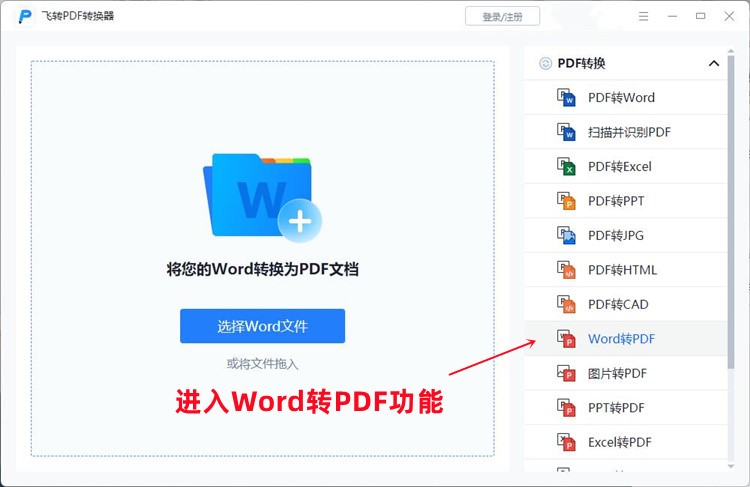
第二步:将待转换的Word文档依次导入转换器中。然后设置PDF文档的导出目录,点击【开始转换】。
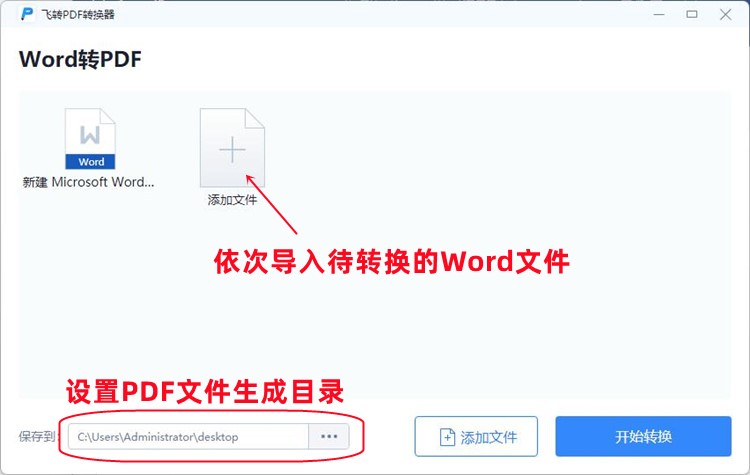
第三步:转换过程结束后,我们便可以在刚刚设置的目录中找到转换后的PDF文件,打开预览一下转换效果。
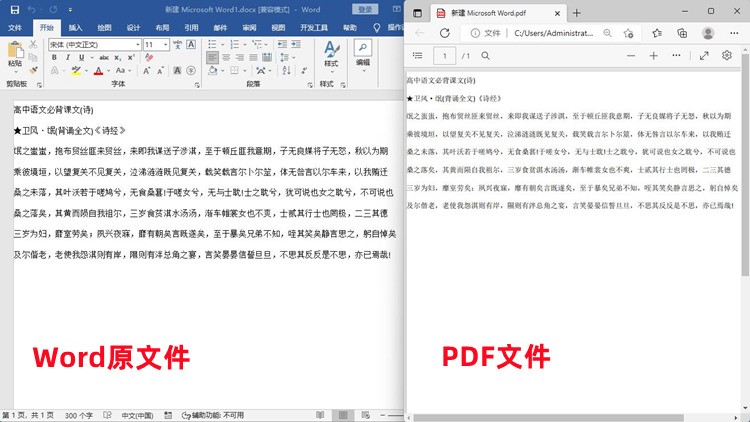
我们可以看到Word文档中的内容完整地呈现在PDF文档中,并且保留了原文件内容的格式排版,操作也仅仅只有简单的三个步骤,相信大家都可以轻松掌握。
如果我们在临时设备上需要转换Word文档格式,除了使用【飞转PDF转换器】以外,还可以借助Microsoft Word直接打开文档内容,然后将文档输出为PDF格式保存,不过该功能不支持批量操作,因此只适用于文件数量较少的情况。具体的操作方式十分简单,当我们打开Word文档后,依次点击【文件】——【导出】——【创建PDF/XPS】,然后设置PDF文档的生成路径,就可以将Word文档内容输出为PDF格式了。
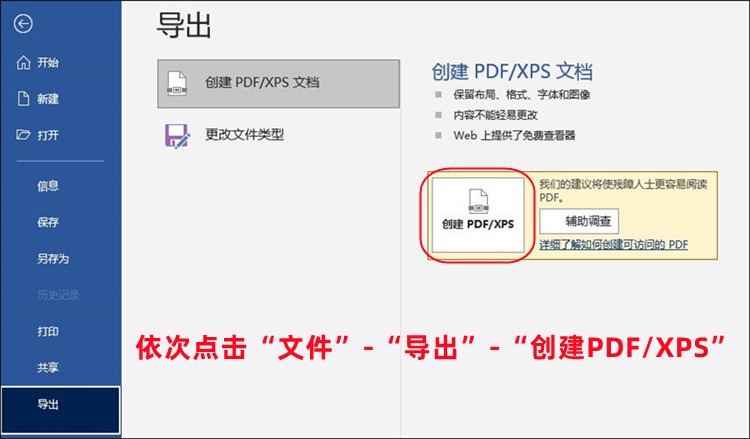
今天所学的两种方法都可以有效避免Word转PDF后内容发生变化,并且它们的操作步骤都非常简单,在转换其他格式的文档时,也可以使用今天所学的方法,学会以后记得分享给身边的小伙伴们哦。





